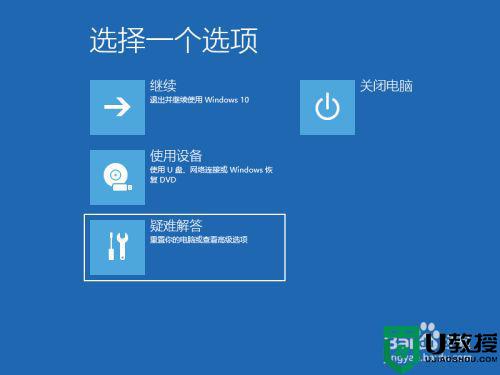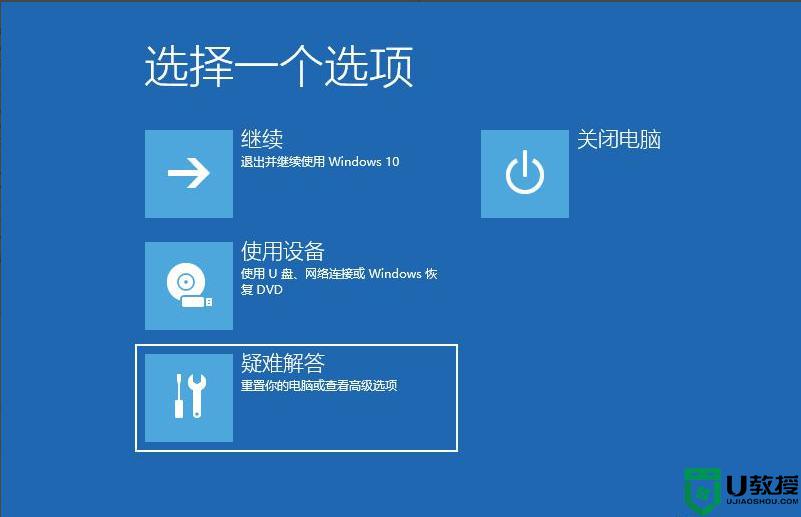win10电脑启动时卡logo不停的转圈解决方法
一般来说,用户在启动win10电脑的时候,系统首先会进入到logo界面之后才能正常进入桌面,不过最近又用户的win10系统在启动之后却总是卡在logo界面,而且还会不停的转圈,那么应该怎么解决呢?这里小编就来教大家win10电脑启动时卡logo不停的转圈解决方法。
推荐下载:系统之家win10纯净版
具体方法:
1、这个时候我们需要恢复出厂设置来解决。我们在关机状态下,按住一键恢复按钮。

2、在显示的电脑桌面上选择点击“System Recovery"选项。就在页面的最后一行英文字串,点击进入页面。
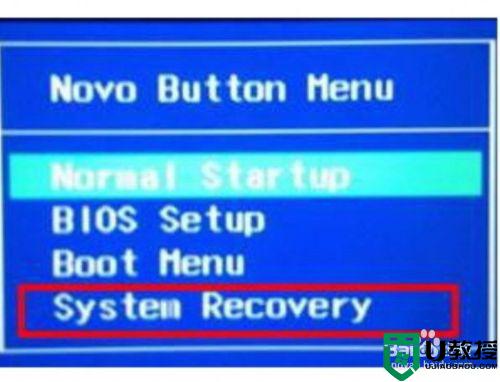
3、在键盘上按住回车键来进入恢复界面。点击“疑难解答”选项,在弹出来的页面中,点击“重置次电脑”选项。然后选择点击“删除所有内容”。
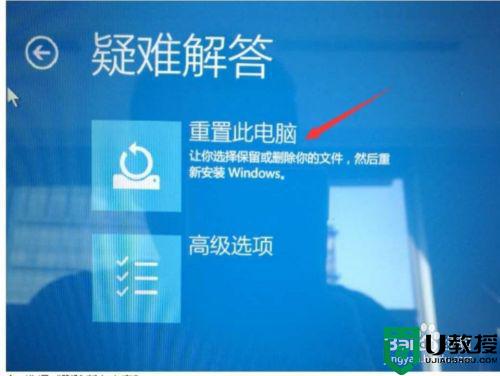
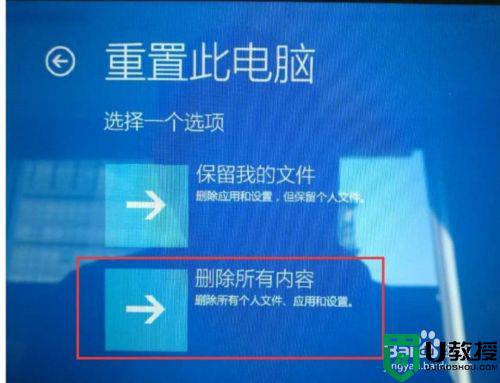
4、之后呢,我们选择点击“仅限安装了Windows的驱动器”选项,进入新的页面后,我们可以看到有两种选项可以选择,我们可以根据自己的实际情况选择合适的方式。
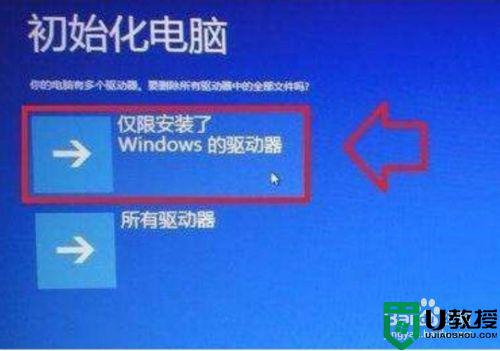
5、选择完成后,点击页面最底下的“初始化”按钮,就可以恢复啦,等待恢复完成100%即可。
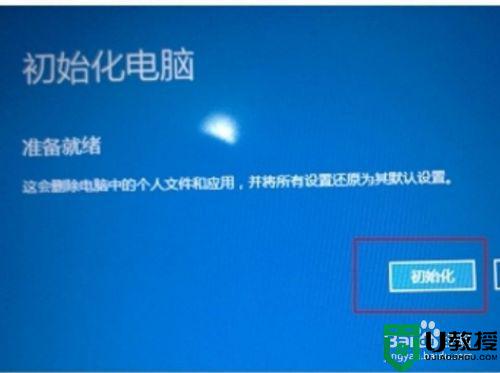
以上就是关于win10电脑启动时卡logo不停的转圈解决方法了,有遇到这种情况的用户可以按照小编的方法来进行解决,希望能够帮助到大家。